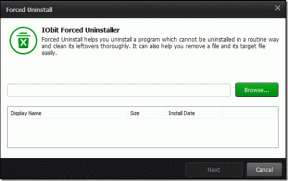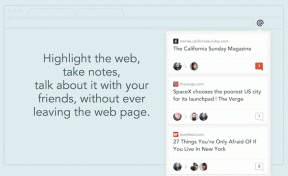So fügen Sie zwei oder mehr Fotos mit der Windows Live-Fotogalerie zusammen
Verschiedenes / / February 11, 2022
Schöne Panoramabilder erstellen durch Zusammenfügen von zwei oder mehr Fotos zu einem ist keine leichte Aufgabe. Es erfordert Übung, diese Bilder zuerst aufzunehmen, dann die richtige Kombination von Fotos auszuwählen und sie schließlich auf eine Weise zusammenzufügen dass der Betrachter des Fotos nur schwer erkennen kann, ob es sich um eine einzelne Panoramaaufnahme oder mehrere verschmolzene Fotos handelt eins. Wir haben über dieses Zeug schon früher gesprochen und da es viel Spaß macht, werden wir heute auch darüber sprechen (das Tool wird anders sein, als Sie vielleicht schon vermutet haben).
Windows Live-Fotogalerie ist ein nützlicher persönlicher Fotoeditor und -organisator, mit dem Sie Ihre Fotos organisieren und bearbeiten können. Batch-Tag-Gesichter, teilen Sie sie online und mehrere Fotos verschmelzen um ihnen ein besseres Finish zu geben. In diesem Artikel werden wir sehen, wie man eine Reihe von Fotos zusammenfügt, um schöne Panoramabilder zu erstellen.

Fünf einfache Schritte zum Erstellen Ihres Panoramas
Wir überlassen Ihnen die Aufgabe, die Bilder zu machen und die richtigen für die Kombination zu finden. Das ist wohlgemerkt ein wesentlicher Teil des Prozesses, also sollten Sie Zeit darin investieren. Sobald Sie die Fotos ausgerichtet haben, kann das Zusammenfügen so einfach sein wie die folgenden Schritte:
Schritt 1: In erster Linie müssen Sie Importieren Sie Ihre Fotos von Ihrem Gerät, indem Sie es mit Ihrem Gerät verbinden. Wenn Sie sie vorab gespeichert haben, können Sie den Ordner hinzufügen oder einen neuen erstellen. Diese Optionen sind unter gestapelt Neu Abschnitt von Heim Tab.
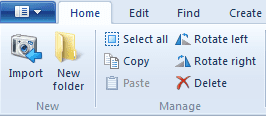
Schritt 2: Sobald Sie Ihre Sammlung haben, müssen Sie die Serie auswählen, die Sie zusammenfügen möchten. Achten Sie darauf, Fotos mit einigen Überlappungen auszuwählen, andernfalls könnten Sie vom Ergebnis enttäuscht sein.

Schritt 3: Wechseln Sie als Nächstes zu den Erstellen Tab und drücken Sie die Panorama-Symbol unter dem Werkzeug Sektion. Nur wenige Minuten und Sie werden sich über Ihr erstes Panoramabild freuen.

Schritt 4: Das Ergebnis von Schritt 3 wird auf eine bearbeitbare Schnittstelle heruntergezogen. Sie werden feststellen können, dass das Bild verzerrte Kanten hat. Dies geschieht bei dem Versuch, alle Ihre Bilder auszurichten. Wähle aus Ernte Option zum Ausschneiden der erforderlichen Portion.

Schritt 5: Ziehen Sie auf dem Bild die Zuschneide-Leinwand und die Führungslinien, um eine perfekte Auswahl festzulegen. Wenden Sie zum Schluss den Zuschnitt an und speichern Sie Ihr Meisterwerk.

Fazit
Ich glaube, ich habe meine Liebe zum Erstellen von Panoramen wiederentdeckt, als ich diese Funktion in der Windows Live-Fotogalerie beim Schreiben dieses Beitrags ausprobierte. Am Wochenende werde ich es tatsächlich noch öfter machen.
Ich würde Ihnen raten, sich mit dem Tool vertraut zu machen und die Art der Serien und Überschneidungen zu verstehen, auf die Sie klicken müssen, bevor Sie in den nächsten Urlaub fahren.
Zuletzt aktualisiert am 02. Februar 2022
Der obige Artikel kann Affiliate-Links enthalten, die Guiding Tech unterstützen. Dies beeinträchtigt jedoch nicht unsere redaktionelle Integrität. Die Inhalte bleiben unvoreingenommen und authentisch.